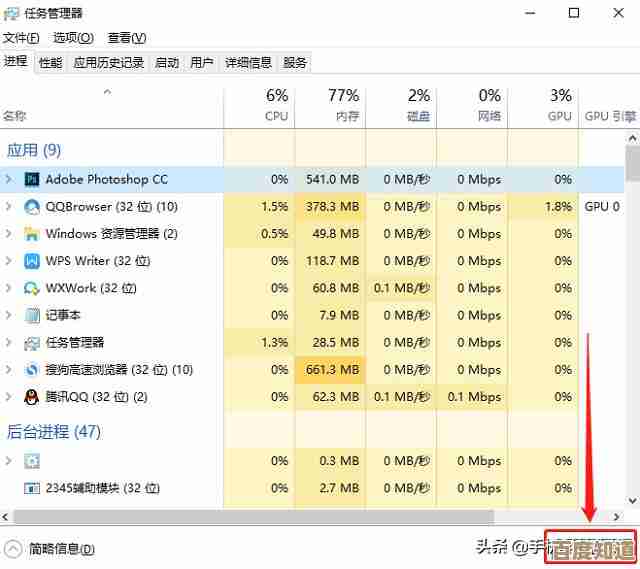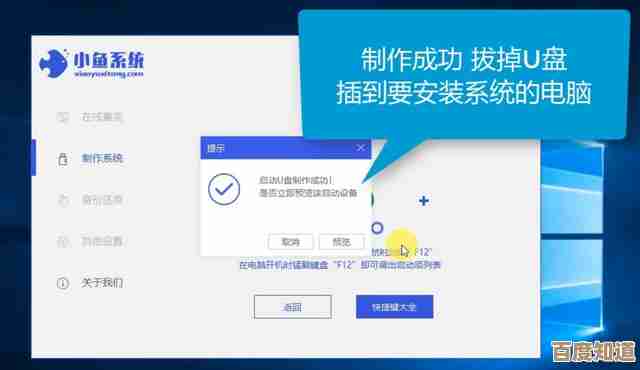Win11色彩管理深度优化:打造专业级精准显示效果的关键步骤
- 游戏动态
- 2025-10-22 16:05:15
- 1
哎,说到Win11的色彩管理,这真是个让人又爱又恨的话题,爱的是,它确实藏着专业显示的潜力,恨的是,微软好像总把它藏在迷宫深处,得费老大劲才能挖出来,我自个儿折腾显示器好些年了,从最开始觉得“能亮就行”,到后来被偏色的照片坑过几次,才慢慢明白,颜色准不准,真的不是玄学,是实打实的生产力啊。
你可能也遇到过吧,同一张图在笔记本上看着还行,传到手机或别的屏幕就完全不是那个味儿了,那种挫败感,啧,所以今天聊的,不是什么死板的教程,更像是我自己摸索路上的一些碎碎念,可能有点乱,但保证都是实打实的体会。
首先得泼点冷水,别指望开箱即用,Win11默认的色彩管理,怎么说呢,有点“得过且过”,它当然比早年强,但离专业还差口气,你以为在设置里选个sRGB就万事大吉?天真了,Windows的色彩管道挺复杂的,有些老应用根本不走系统管理的那套流程,自个儿瞎搞,结果就是你精心校准了也白搭,所以第一步,心态得摆正:这是个系统工程,得慢慢调,还得看软硬件配合。
硬件是基础,这钱不能太省,我吃过亏,用一台廉价的TN屏显示器折腾半天,色域窄、均匀性差,怎么校都是徒劳,后来换了台入门级专业IPS,带硬件校准功能的,世界瞬间清净了,所以如果你真对颜色有要求,至少选个标称99% sRGB或更广色域的显示器,还有,环境光太重要了!我以前在阳光直射的窗边干活,屏幕反光不说,色温也全乱了,现在学乖了,弄个光线柔和的台灯,尽量保持环境光稳定,校准效果才持久。
重头戏来了:校准工具,Windows自带的“颜色管理”工具,藏得那叫一个深…你得在搜索框里耐心找,它有用,但更像是个“高级设置面板”,前提是你得有ICC配置文件,这个文件才是色彩的灵魂地图,生成它,就得靠校色仪了,蜘蛛(Datacolor Spyder)或者爱色丽(X-Rite)的都可以,租一个也行,比买划算。
校色过程,其实不复杂,但需要点耐心,把校色仪贴到屏幕上的那一刻,感觉像个科学家在做实验,哈哈,软件会引导你一步步来,调整亮度、对比度、色温,这里有个小细节:目标亮度设置多少?我以前傻乎乎用默认的120 cd/m²,结果修图时觉得挺好,一输出到网络,别人看都觉得太暗,现在我会根据主要用途来,比如网络分享为主的,我会设到140左右,更接近普通设备的观感,色温我一般选6500K(D65),这是标准白点。
校准完,会生成一个ICC文件,关键一步来了:一定要在“颜色管理”里,把这个文件设为默认!并且把“使用我对此设备的设置”勾上,不然系统可能还是用默认的,还有个坑,很多人的显卡驱动会自带色彩增强之类的功能,什么数字振动、饱和度调节,这些玩意一定要关掉!它们会绕过色彩管理,让校准成果瞬间报废,我当年就中过招,调了半天发现是显卡驱动在捣鬼,气得想拍桌子。😤
软件兼容性是另一个头疼点,比如Chrome浏览器,你得在flags里开启色彩管理功能,它才能正确识别色彩空间,而一些老的图片查看器,可能压根不支持色彩管理,我的经验是,用现代一点的软件,比如Adobe系列、Affinity Photo,或者新版Windows照片查看器,它们对色彩管理的支持都比较到位,在不同软件间切换,会发现细微的色差,别慌,这很正常,说明色彩管理在起作用。
别忘了校准是有“保质期”的,显示器会老化,背光会衰减,我一般建议一个月左右重新校准一次,如果要求极高,那频率得更高,养成习惯就好,就像给车做保养。
啰嗦这么多,其实核心就一点:色彩管理不是一劳永逸的魔法,而是一个持续的习惯,它需要你了解自己的设备,理解 workflows,然后耐心微调,当你在不同设备上看到色彩高度一致的作品时,那种满足感,真的,之前所有的折腾都值了,它让显示从“大概齐”变成了“就该是这样”,这种精准,对于创作来说,是种底气。
哦对了,还有个小贴士:校准前后,可以拍张标准色卡的照片对比一下,那种差异肉眼可见,特别有成就感,试试看吧,也许你也会爱上这种对颜色斤斤计较的感觉。🎨
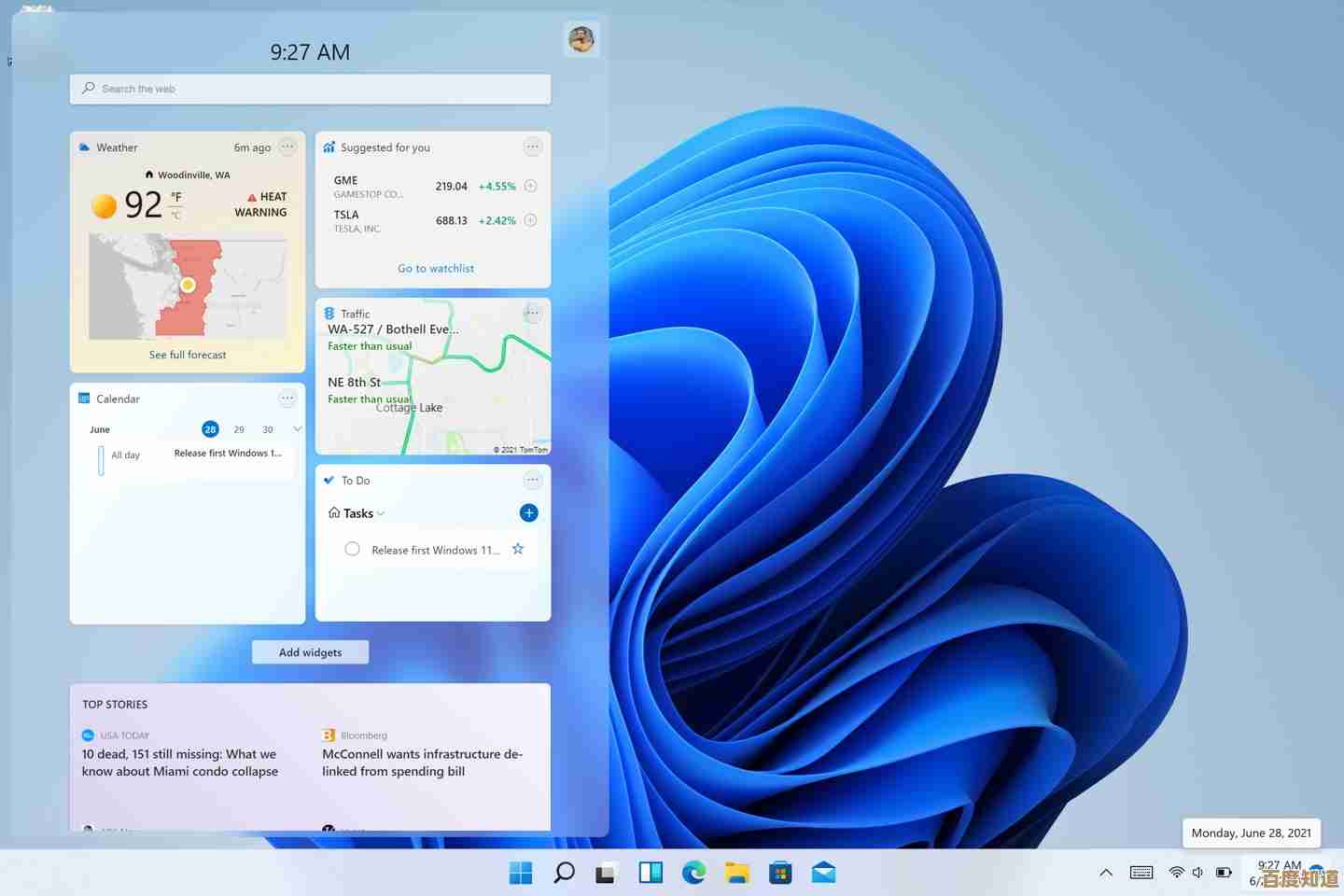
本文由符海莹于2025-10-22发表在笙亿网络策划,如有疑问,请联系我们。
本文链接:http://www.haoid.cn/yxdt/37767.html